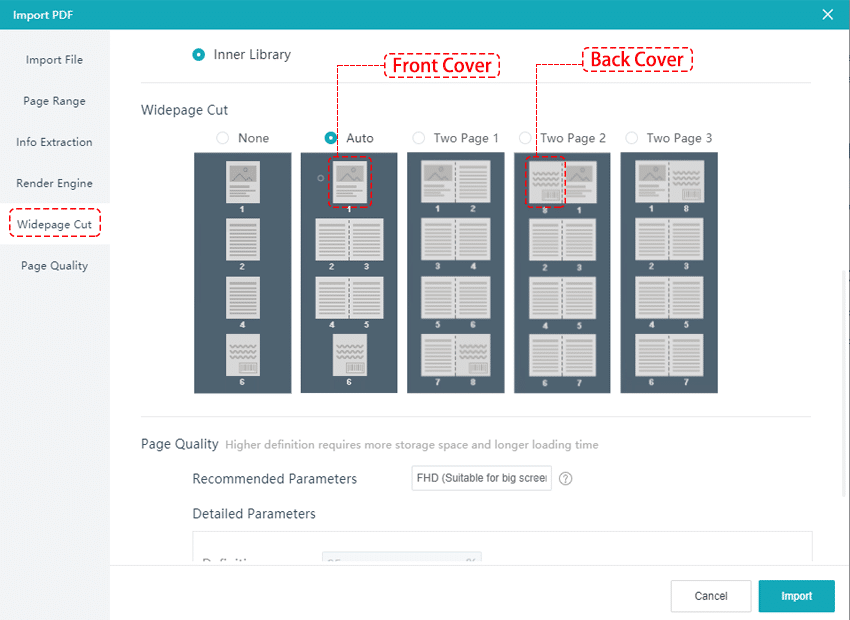Inhaltsverzeichnis
Nachdem Sie auf [PDF importieren] geklickt haben, wählen Sie im Popup-Fenster [Breitseitenschnitt] und Sie können aus den fünf folgenden Modi einen an Ihr Daumenkino angepassten Schnittmodus auswählen.
Keiner #
Wenn Ihr PDF-Dokument einseitig ist, wählen Sie [Keine], unsere Software konvertiert es automatisch in Doppelseiten.Auto #
Wenn sowohl das vordere als auch das hintere Deckblatt Ihres Dokuments einseitig sind und andere Seiten Breitseiten sind, empfehlen wir Ihnen, Ihre Seiten in [Auto] zu schneiden. Unsere Software wandelt es automatisch in Doppelseiten um, mit Ausnahme der ersten und letzten Seite.Zwei Seite 1 #
Wenn es sich bei Ihrem PDF-Dokument um zwei Seiten handelt, das vordere Deckblatt auf der ersten Seite und das hintere Deckblatt auf der letzten Seite ist, wählen Sie [Zwei Seiten 1].Zwei Seite 2 #
Wenn es sich bei Ihrem PDF-Dokument um zwei Seiten handelt, das hintere Deckblatt auf der ersten Seite und das vordere Deckblatt auf der zweiten Seite ist, wählen Sie [Zwei Seiten 2].Zwei Seite 3 #
Wenn es sich bei Ihrem PDF-Dokument um zwei Seiten handelt, das vordere Deckblatt auf der ersten Seite und das hintere Deckblatt auf der zweiten Seite ist, wählen Sie [Zwei Seiten 3].